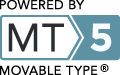2007_06_11 記
2007_08_09 追記
私の使っているThunderbiredでは返信ヘッダーが、
supportfree@XXXXXXXXXX さんは書きました:
本文
という具合いになっています。
それではいまいち格好わるいので、これを変更しようと思いました。
以下はそのメモ。
参考:Thunderbird Help: 便利な使い方
「user.js」ファイルに
以下を書き込む
// 返信ヘッダを変更する
// 0 - 返信ヘッダを付けない
// 1 - "[送信者] さんは書きました:"
// 2 - "[日付] に [送信者] さんは書きました:"
// 3 - ユーザ定義の返信ヘッダ - これと併せて以下の設定を利用してください。
user_pref("mailnews.reply_header_type", 3);
// 上の設定で 3 を選択した場合、以下の設定を追加してください。
user_pref("mailnews.reply_header_authorwrote", "%s wrote");
user_pref("mailnews.reply_header_ondate", "(%s)");
user_pref("mailnews.reply_header_separator", " ");
user_pref("mailnews.reply_header_colon", ":");
// これは次の順番で表示されます。[authorwrote][separator][ondate][colon]
「user.js」ファイルは自分でファイルを作成し、%AppData%\Thunderbird\Profiles\xxxxxxxx.default\に保存する。
注)文字コードはUnicode (UTF-8) で保存
注)
%AppData% は、Windows 2000/XP での Application Data パスの短縮形。
Application Dataフォルダはデフォルトでは隠しフォルダになっているので、
XPの場合:「マイコンピュータ」→「ツール」→「フォルダオプション」→「表示」タブ→「ファイルとフォルダの表示」で『すべてのファイルとフォルダを表示する』にチェックを入れて表示させることができる。
本当は、サブジェクトとか送信者のメールアドレスとかを追加したいのだが、まだ変更方法がよくわからない…
2007_08_09 追記 start****
設定ファイルをいじるのではなくて、もっと簡単に設定を変える方法を見つけたのでメモしておきます。
「設定エディター」というものを使って設定を変更します。
[]マイチキンハート: Thunderbirdの返信ヘッダーを設定エディターを使って編集してみるメモ
2007_08_09 追記 end ****
参考
[]Thunderbird Help: 便利な使い方
[]Thunderbird の返信ヘッダを変更 ちょっと、思うこと/やったこと/ウェブリブログ
[]Thunderbird: 引用記号の表示を > にしたい / QuoteColors - えむもじら
関連
[]マイチキンハート: Thunderbirdの返信ヘッダーを設定エディターを使って編集してみるメモ
トラックバック
[]
------------